Il s’agit de l’un des exercices de la catégorie “Information og data: Håndtering af data” sur Pix. Find ud af i denne artikel, hvordan du tager testen, og hvordan du kommer derhen.
Dette link giver dig også adgang til alle vores løsninger på de forskellige PIX-tests.
Hvornår og hvordan blev dette billede taget? [Find ud af svaret].
Ci-dessous, vous pouvez voir une capture d’écran de la question sur la Pix-platform :
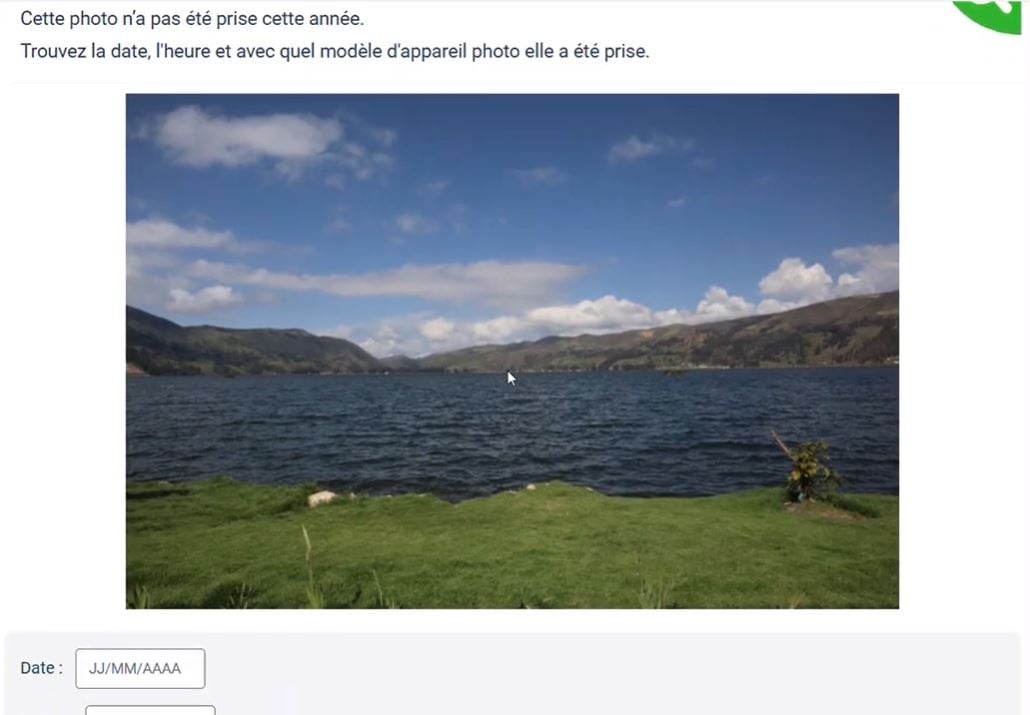
stater :
Cette photo n’a pas été prise cette année. Trouvez la date, l’heure et avec quel modèle d’appareil photo elle a été prise.
Bemærkning Svarene kan variere afhængigt af testen.
Comment trouver la date et l’heure d’une photo ?
Find ud af, hvordan du ved, hvornår og med hvilket kamera et foto er taget, og få det rigtige svar på Pix-testen :
- Enregistrez l’billede de l’exercice en faisant un clic droit sur celle-ci et en sélectionnant “Gem foto som“. Vous pouvez placer le fichier dans vos “Téléchargements”.

- Allez dans vos “Downloads“, faites un clic droit sur l’image que vous venez de télécharger, puis sélectionnez “Ejendomme“.

- Accédez à l’faneblad “Détails”. Vous pourrez y retrouver la date et l’heure de la prise de vue de l’image. Un peu plus bas, toujours dans “Détails”, vous pourrez également voir le modèle d’appareil photo.
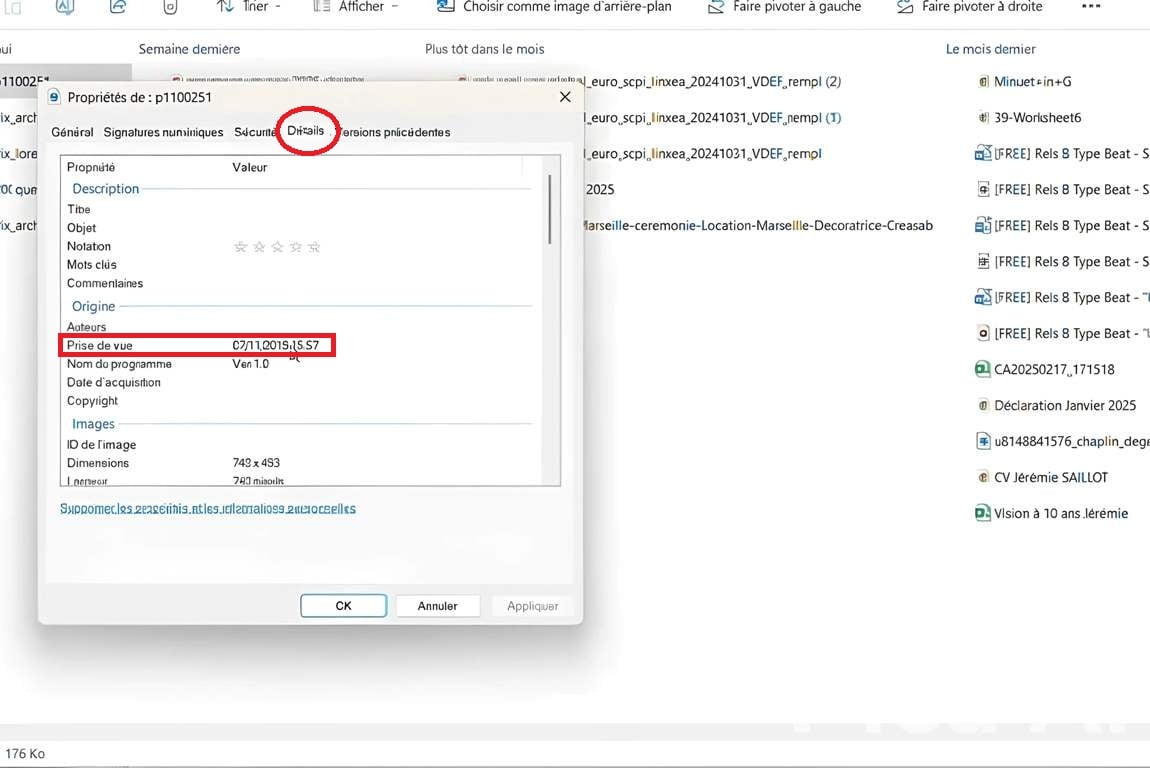

- Udfyld svarfelterne med de oplysninger, du har fundet i Foto-detaljer. Derefter kan du bekræfte dine svar.
Hvis du desuden gerne vil vide, hvordan du får oplysninger om en billede (dato, klokkeslæt og kameramodel), uanset din enhed, her er de trin, du skal følge for Windows, Mac og smartphone :
1. Vejledning til Windows.
- Faire un clic droit sur l’downloadet billede.
- Sélectionner “Propriétés”, puis aller dans l’onglet “Détails”.
- Trouver les informations sur la date, l’heure et le modèle de l’appareil photo.

2. Vejledning til Mac.
- Højreklik på billedfilen.
- Choisir “Indhentning af oplysninger“.
- Chercher les détails de la date et l’heure de l’image dans la section “Plus d’informations”.
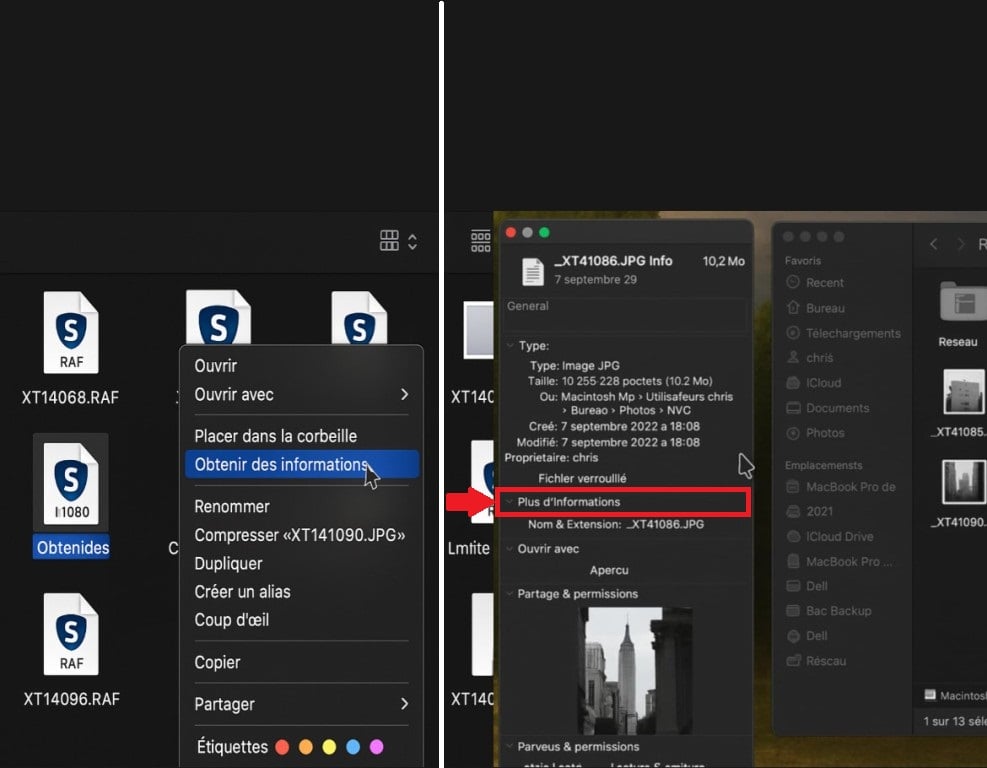
3. Vejledning til smartphone.
- På iPhone Hvor android, vous pouvez afficher les informations d’une image en l’ouvrant dans la galerie, puis en appuyant sur “Détails”, “Info” ou sur la petite lettre “i” généralement visible sous l’image.

Qu’est-ce que Pix ?
Takket være de interaktive øvelser, Pix permet à chacun de tester et d’améliorer ses digitale færdigheder. La plateforme s’adresse à tout type de public, adolescents et adultes, en formation ou en activité. Elle propose des questions adaptées à tous les niveaux, dans des domaines variés. En avançant à votre rythme, vous découvrez vos points forts et les notions à renforcer. Et lorsque vous êtes prêt, vous pouvez même passer un test pour obtenir une anerkendt officiel certificering.
En résumé, pour connaître la date d’une photo, l’heure et le modèle de l’appareil photo d’une image sur ordinateur lors d’un exercice Pix, il suffit de faire un Højreklik på billedet, puis de sélectionner “Propriétés” (sur Windows) ou “Obtenir les informations” (sur Mac). Si cet article vous a aidé à répondre à une question Pix, en voici d’autres qui pourront vous être utiles :







Hej
La réponce est fausse d’après Pix la photo a été prise le 16/02/2020 à 15:57 avec le modèle DSC-RX10.
D’apres Pix…